「VBAの学習を始めたけれど、”オブジェクト”の意味がわからず困っています」
こんなお悩みはありませんか?EXCEL VBAにおけるオブジェクトの理解は、コードを書けるようになるための第一歩です。この記事では、オブジェクトの基本概念とオブジェクトモデルの階層構造について、初心者でもわかりやすいように徹底解説します!この記事を読めば、プロパティやメソッドの使い方が理解でき、今後のVBA学習の大きな助けとなるはずです。
1. VBAでいう「オブジェクト」とは?
VBAにおける「オブジェクト」とは、Excelシートやセル、ブックといった「操作対象」のことです。オブジェクトは、データや動作を操作するための基本単位であり、Excelでできるすべての操作は何らかのオブジェクトに基づいています。
- 例:
- Workbook(ブック)
- Worksheet(シート)
- Range(セル範囲)
これらのオブジェクトを使いこなすことで、Excelの自動化が可能になります。
2. オブジェクトの「プロパティ」と「メソッド」
オブジェクトには2つの重要な要素があります。
プロパティ(Property):オブジェクトの「状態」を表すもの。たとえば、RangeオブジェクトのFontプロパティはフォントの情報を返します。
|
1 2 3 4 |
Dim rng As Range Set rng = Worksheets("Sheet1").Range("A1") rng.Value = "Hello, World!" ' セルA1に値を設定 rng.Font.Bold = True ' 太字に設定 |
メソッド(Method):オブジェクトに対して実行できる「動作」を表すもの。たとえば、WorkbookオブジェクトのSaveメソッドはブックを保存します。
|
1 2 3 |
Dim wb As Workbook Set wb = Workbooks.Add wb.SaveAs Filename:="MyWorkbook.xlsx" |
3. オブジェクトモデルの階層構造
Excel VBAでは、オブジェクトは階層的に構成されています。
- 階層構造の例:
Application → Workbook → Worksheet → Range
具体例:
セル「A1」に値を入力するには、以下の手順でオブジェクトをたどります。
|
1 |
Application.Workbooks("Book1.xlsx").Worksheets("Sheet1").Range("A1").Value = "こんにちは" |
- ポイント:
Applicationオブジェクトは省略可能な場合があります。これが「省略」の例です。
4. よくある初心者の疑問を解決
- Q: オブジェクトの種類が多すぎて覚えきれません!
→ すべて覚える必要はありません。よく使うWorkbook、Worksheet、Rangeを重点的に学習しましょう。 - Q: プロパティとメソッドの違いがわかりません!
→ 「設定」や「取得」がプロパティ、「動作」がメソッドと覚えると簡単です。
5. 練習問題で理解を深めよう
以下のコードを実行して、動作を確認してみてください。
練習1: セルに色をつける
|
1 2 3 |
Dim ws As Worksheet Set ws = ThisWorkbook.Worksheets("Sheet1") ws.Range("A1:B10").Interior.Color = RGB(255, 255, 0) ' 黄色 |
練習2: 新しいシートを追加する
|
1 2 3 |
Dim newSheet As Worksheet Set newSheet = ThisWorkbook.Worksheets.Add newSheet.Name = "New Sheet" |
6. まとめ
VBAのオブジェクトは、Excelの自動化を進める上で避けて通れない重要な概念です。本記事では、オブジェクトの基本概念、プロパティとメソッドの違い、オブジェクトモデルの階層構造について解説しました。次回は、これらを応用してより高度な操作を学んでいきましょう!

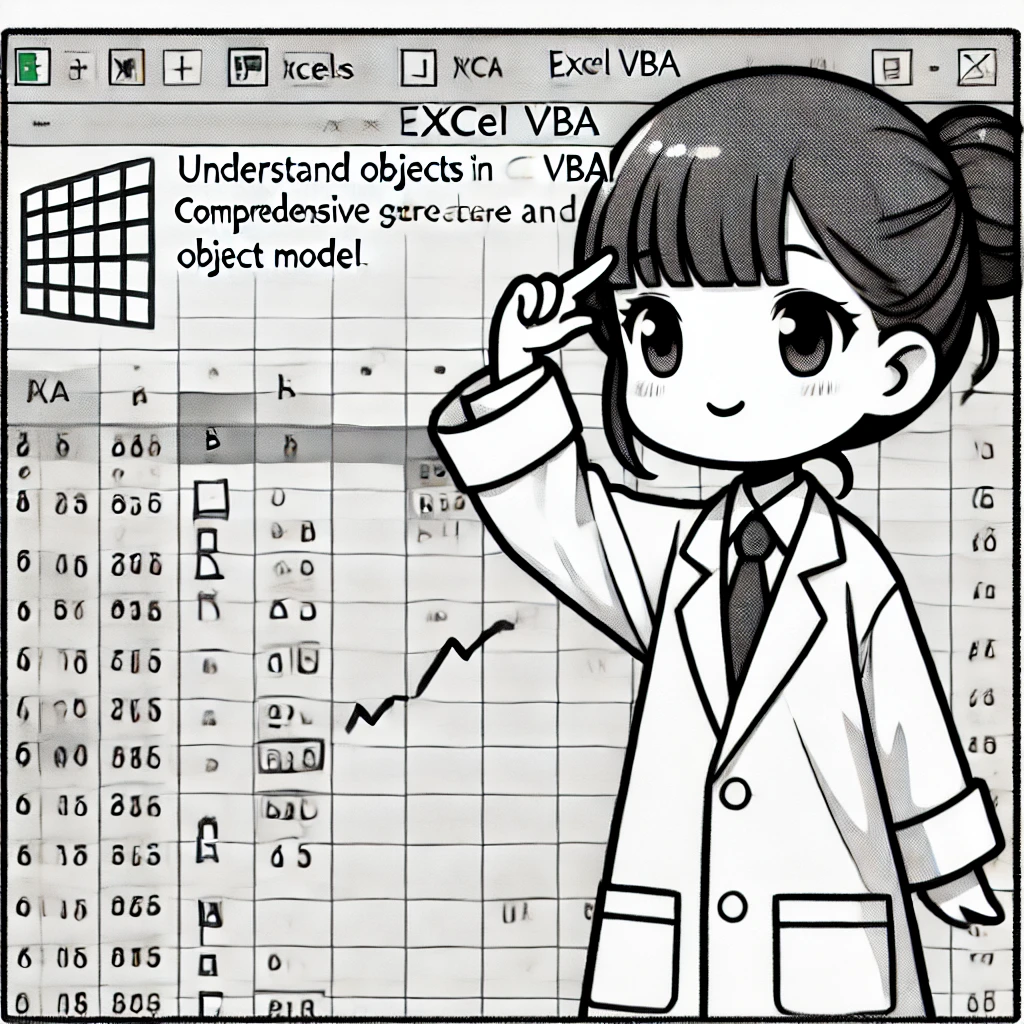


コメント